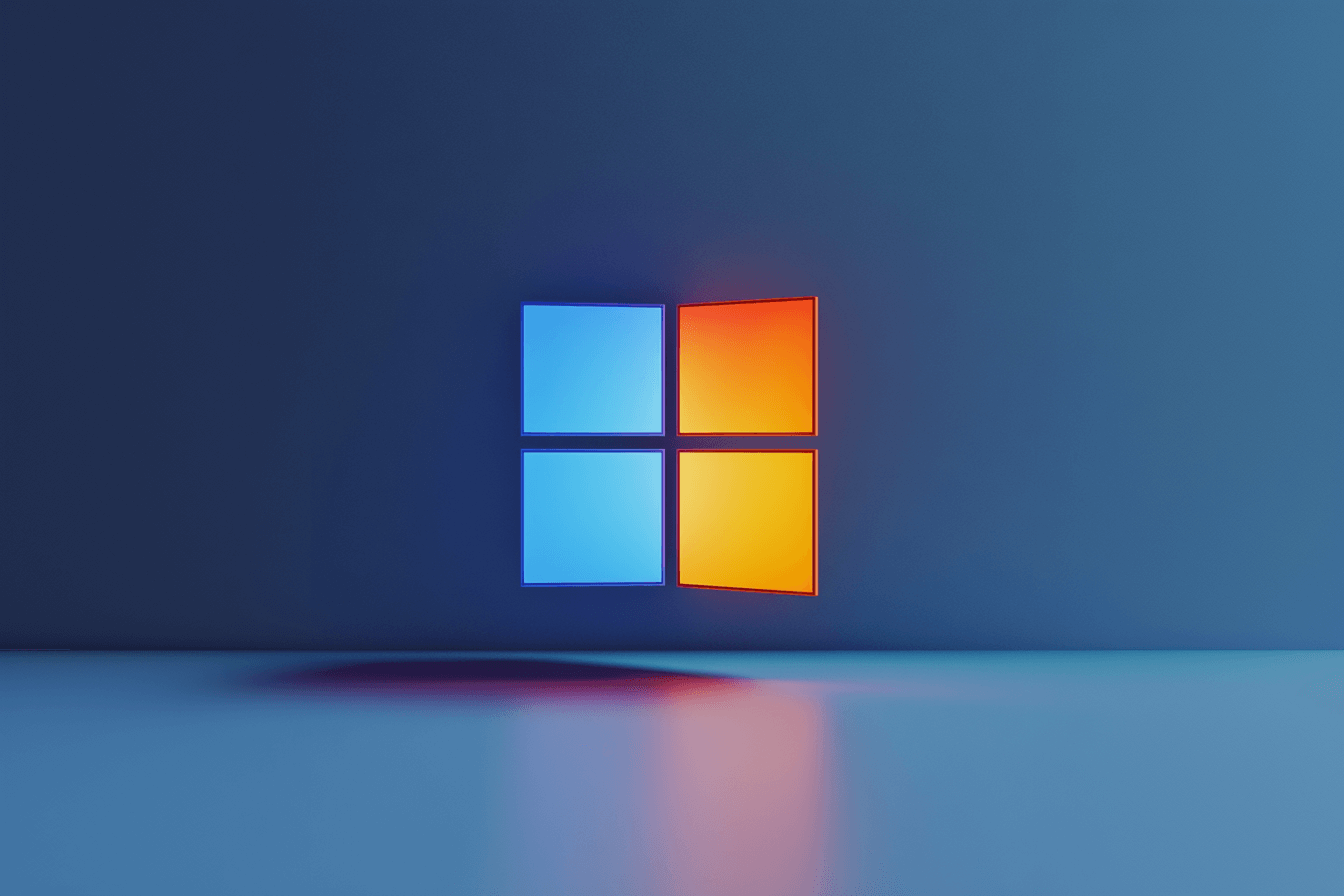اگر شما هم جز آن دسته از کاربرانی هستید که اقدام به دانلود، نصب یا کرک یکی از نسخههای 2021 برنامه Microsoft Office برای مک بوک کردهاید، قطعا متوجه شدهاید که در زمانهای مختلف، برنامه AutoUpdate مایکروسافت اجرا میشود و در این شرایط شما مجبور به بستن آن خواهید شد. همین مسئله میتواند موجب اختلال و حواس پرتی شما شود. از این رو اگر میخواهید با چگونگی غیرفعال کردن پیغام Microsoft AutoUpdate در مک آشنا شوید، تا انتهای این مطلب اپ استور مک ایرانی سیب اپ مک همراه ما باشید.
مراحل غیرفعال کردن Microsoft AutoUpdate
قبل از انجام دادن هر اقدامی برای غیرفعال کردن پیغام Microsoft AutoUpdate در مک، اگر برنامه Microsoft AutoUpdate در سیستم شما در حال اجرا بود، حتما گزینه Quit را بزنید. بعد از انجام این کار، کافی است وارد برنامه Finder مک شوید و کلیدهای «Command Shift G» را فشار دهید تا به بخش Go وارد شوید. در این مرحله باید آدرس «/Library/Application Support/Microsoft/» را کپی و در قسمت Go پیست کنید. سپس به فولدر MAU2.0 یا MAU وارد شوید. بعد از آن نوبت به انتقال فایل Microsoft AutoUpdate.app به Trash میرسد. سپس وارد Finder شوید و دوباره به قسمت Go بروید. حالا آدرس «/Library/LaunchAgents» را کپی و در کادر موجود پیست کنید. در این زمان باید به دنبال com.microsoft.update.agent.plist باشید و بعد از پیدا کردن، آن را به Trash منتقل کنید.
یک بار دیگر Finder را باز کنید و به قسمت Go بروید. نیاز است در باکس جستوجو عبارت «/Library/LaunchDaemons» را وارد کنید. به دنبال فایل com.microsoft.autoupdate.helper.plist باشید و آن را به Trash منتقل کنید.
در مرحله بعدی لازم دوباره Finder و سپس قسمت Go را باز کنید. آدرس «/Library/PrivilegedHelperTools» را در باکس پیست کنید. هنگامی که فایل com.microsoft.autoupdate.helper.plist را پیدا کردید، آن را به Trash منتقل کنید. در آخر هم Trash سیستمتان را خالی کنید تا کار تمام شود.
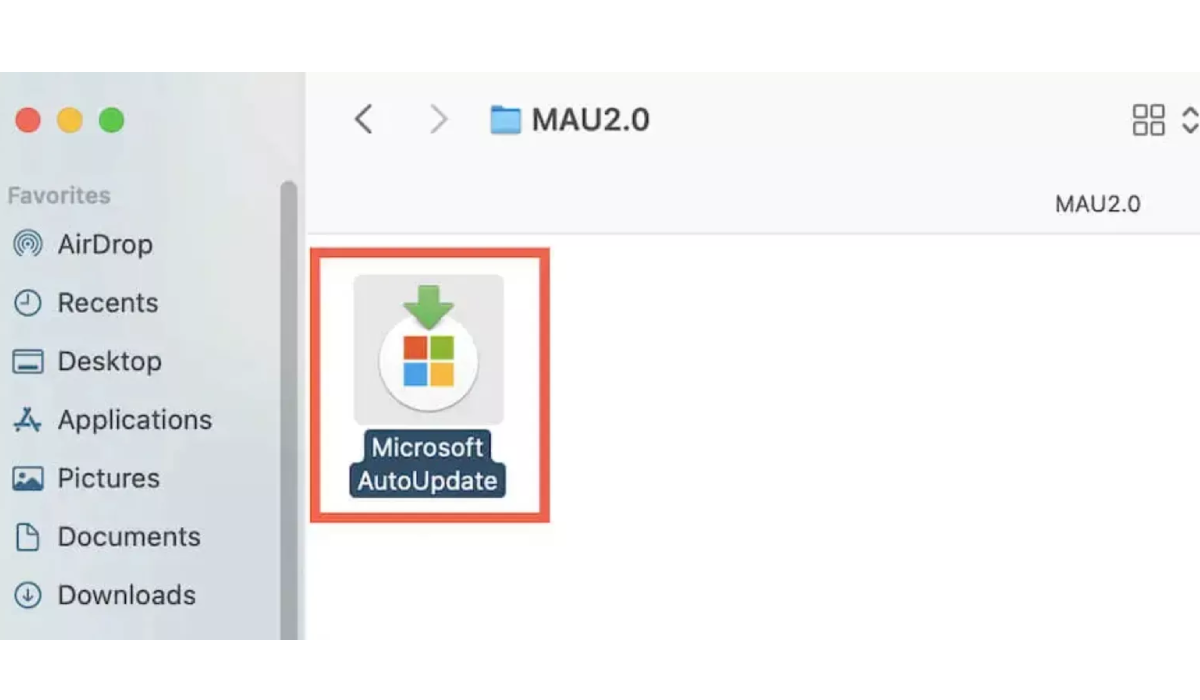
جمعبندی
با انجام دادن مواردی که این مقاله از اپ استور مک ایرانی ذکر شد، برنامه مورد نظر و پیغام Microsoft AutoUpdate در مک برای شما نمایش داده نخواهد شد. در واقع این گزینه بهطور کامل از روی سیستم شما حذف میشود. از این طریق میتوانید با خیال راحت و در آرامش بیشتر، کارهای خود را انجام دهید. اگر با دنبال کردن این آموزش، همچنان مشکل برطرف نشد و نتوانستید اقدام به غیرفعال کردن پیغام Mictorosoft AutoUpdate کنید، بهتر است از افراد متخصص بخواهید تا به شما کمک کنند دیگر پیغامی مبنی بر آپدیت برنامههای مایکروسافت دریافت نکنید.
سوالات متداول درباره غیرفعال کردن Microsoft AutoUpdate در مک
1. چرا باید Microsoft AutoUpdate را در مک غیرفعال کنیم؟
اجرای خودکار Microsoft AutoUpdate میتواند موجب اختلال در کار شما و حواسپرتی شود. با غیرفعال کردن آن، میتوانید از این مزاحمتها جلوگیری کنید و تجربه کاری بهتری داشته باشید.
2. آیا با غیرفعال کردن AutoUpdate، برنامههای Microsoft Office دیگر آپدیت نخواهند شد؟
بله، پس از غیرفعال کردن AutoUpdate، برنامهها دیگر بهطور خودکار آپدیت نمیشوند. اگر به آپدیت نیاز دارید، باید این کار را بهصورت دستی انجام دهید.
3. اگر مراحل غیرفعال کردن AutoUpdate کار نکرد، چه کنیم؟
در صورتی که مشکل همچنان باقی مانده است، بهتر است از یک متخصص کمک بگیرید تا مطمئن شوید تمامی فایلها و تنظیمات مربوط به AutoUpdate بهدرستی حذف شدهاند.
 ابزار کاربردی
ابزار کاربردی گرافیک و طراحی
گرافیک و طراحی موسیقی
موسیقی ورزشی
ورزشی شبکهی اجتماعی
شبکهی اجتماعی برنامه نویسی
برنامه نویسی آب و هوا
آب و هوا مالی
مالی پزشکی
پزشکی کسب و کار
کسب و کار سرگرمی
سرگرمی فیلم و عکس
فیلم و عکس افزونههای سافاری
افزونههای سافاری مسافرت
مسافرت سلامتی و تندرستی
سلامتی و تندرستی بهرهوری
بهرهوری آموزشی
آموزشی سبک زندگی
سبک زندگی اخبار
اخبار منابع
منابع بازی
بازی